Mi iPhone no Enciende y Muestra Logo de Apple
¿Tu iPhone no enciende y se atasca en la pantalla que muestra el logo de Apple? No te preocupes. Tenemos solución para este problema. Dr.Fone es el mejor propgrama para reparar el sistema de tu iPhone
Apr 09, 2024 • Archivado en: Soluciones de Reparación Móvil • Soluciones probadas
"Mi iPhone 6 no enciende y cuando intento reiniciarlo muestra el logo de Apple en la pantalla. No puedo entrar en el sistema. ¡Es urgente, ayúdame por favor! "
Es una situación de pesadilla cuando intentas reiniciar el iPhone y éste sólo se queda atascado en el logotipo de Apple. Lo peor de este problema es que la mayoría de las veces no se puede diagnosticar de inmediato lo que podría estar causando esto. El dispositivo estaba funcionando bien un minuto antes y ahora todo lo que puedes ver es el logotipo de Apple. Ya has intentado restablecer el iPhone de mil veces, incluso conectarlo a iTunes, pero nada funciona.
Pero no te preocupes, en este artículo vamos a compartir con vosotros la mejor manera de reparar un iPhone no enciende y se atasca en el logotipo de Apple.
En primer lugar, vamos a empezar entendiendo por qué tu iPhone no enciende y se queda atascado en el logotipo de Apple.
- Parte 1: ¿Por qué mi iPhone no enciende mostrando el logotipo de Apple?
- Parte 2: La mejor manera de solucionar "Mi iPhone no enciende" (Sin riesgo de perder datos)
Parte 1: ¿Por qué mi iPhone no enciende mostrando el logotipo de Apple?
Cuando se enciende el iPhone, hay una serie de procesos que el dispositivo tiene que ejecutar antes de que pueda ser plenamente operativo. El iPhone tiene que revisar su memoria, configurar una serie de componentes internos e incluso consultar su correo electrónico y asegurar que las aplicaciones se estén ejecutando correctamente.
Todas estas funciones se realizan automáticamente en segundo plano cuando el iPhone está mostrando el logotipo de Apple. Tu iPhone se quedara atascado en el logotipo de Apple, si algo anda mal con uno de estos procesos de inicio de sistema.
Parte 2: La mejor manera de solucionar "Mi iPhone no enciende" (Sin riesgo de perder datos)
Estamos seguros de que no te importa mucho por qué sucedió, solo deseas que tu iPhone vuelva a la normalidad y siga acompañando contigo. Pero a lo mejor también estás preocupado de que el proceso de la repación pueda hacerle daño al dispositivo y causar una pérdida de datos guardados en él.
Muchas de las soluciones propuestas, sin duda, significaran la perdida de los datos del dispositivo que no habías respaldado en una copia de seguridad, ya sea en iTunes o iCloud. Pero tenemos una solución que no sólo garantiza que el iPhone será reparado, sino también que no se perderá ningún dato durante el proceso.
Dr.Fone - Reparación de iOS es una solución perfecta que te garantiza tener de vuelta a la normalidad tu dispositivo en unos minutos y sin ningún daño o pérdida de datos. Al siguiente vamos a conocer las características que puedes encontrar en Dr.Fone - Reparación de iOS.

Dr.Fone - Reparación de iOS
- Repara varios problemas del sistema iOS como logotipo blanco de Apple, pantalla negra, pantalla azul, etc.
- Recupera tu iOS a la normalidad, sin pérdida de datos en absoluto.
- Es compatible con la versión más reciente de iOS.
- Es disponible para todos los modelos de iPhone, iPad y iPod Touch.
Al siguiente te mostramos cómo utilizar dr.fone - Recuperación de Datos de iOS para reparar tu dispositivo iOS que no enciende.
- Instala Dr.Fone en tu ordenador, ejecuta el programa una vez que se haya completado el proceso de instalación y selecciona la opción "Reparación" en la pantalla principal.

- A continuación, puedes enterarte de todos los problemas que dr.fone puede solucionar y luego haz clic en "Iniciar" para continuar.

- Después, sigue los pasos mostrados en la pantalla para iniciar iPhone XR/Xs Max/Xs/X/8/7/6 en modo DFU.
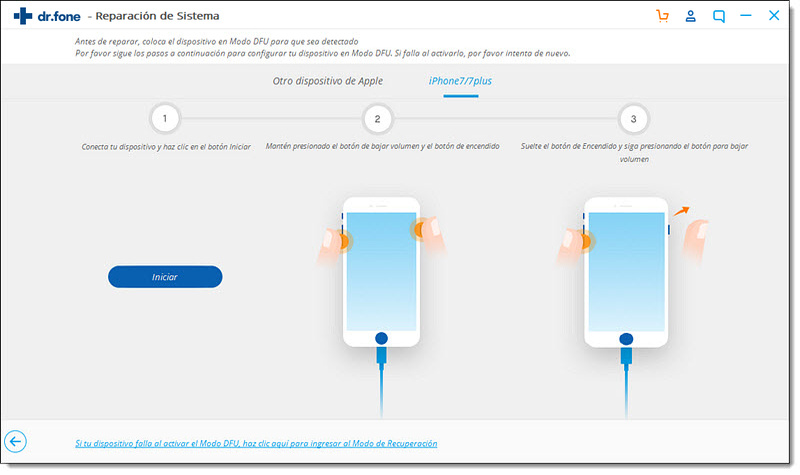
- En este paso, para garantizar una exitosa repación del iPhone que no enciende, selecciona el modelo correcto del dispositivo e información del firmware. Luego haz clic en "Descargar".

- La descarga va a gastar un poco tiempo, por favor espera con paciencia. Cuando la descarga compelta, haz clic en "Reparar ahora".

- Dr.Fone comienza el proceso de la reparación del iPhone. En poco verás un mensaje que indica que el iPhone se reiniciará en modo normal en unos pocos minutos. Todo el proceso no debe tardar más de 10 minutos.
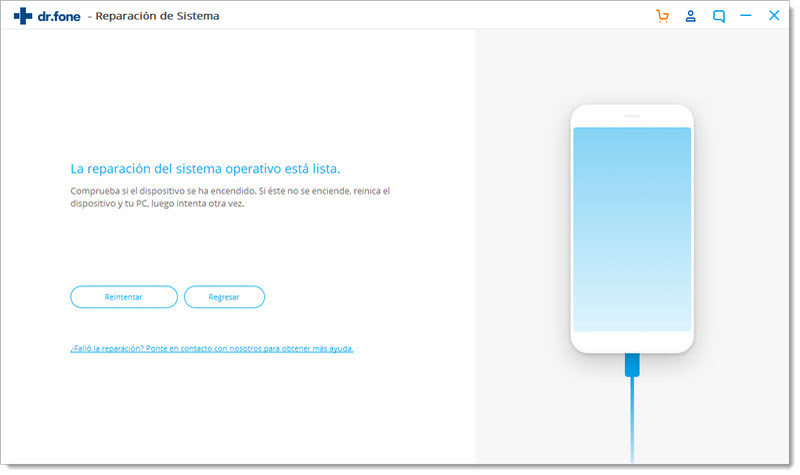
Con Dr.Fone - Reparación de iOS no solo puedes reparar tu iPhone, sino también puedes pasar los datos de iphone a PC para administrarlos con facilidad.
Problemas de iPhone
- 1. Problemas de Pantalla
- Pantalla Táctil no Funciona
- Pantalla en Rojo de iPhone
- Pantalla Congelada del iPad
- Pantalla blanca de iPhone
- Pantalla Azul de iPhone
- Reparar Pantalla de iPhone
- 2. Problemas de Batería
- 3. Problemas de Sonido
- Problema de Eco de iPhone
- Problema de iPhone Micrófono
- Problemas del Sonido de iPhone
- Problema de iPhone Volumen
- Problemas de Auriculares iPhone
- Correo de Voz Visual No Disponible
- Problema de iPhone Alarm
- 4. Otros Problemas
- Datos de iPhone no Funcionan
- Fallo de Actualización
- Modo DFU de iOS
- Problemas de Ajustes
- Reparar iPhone Mojado
- Problemas del Teclado de iPhone
- Sensor de Proximidad iPhone
- Problemas de iPhone Jailbreak
- Problema de Cámara de iPhone
- Problemas de FaceTime
- Problema de iPhone GPS
- Problema de iPhone Facebook
- Reparar iPhone Backlight
- Activar iPhone 6s
- El Sobrecalentamiento iPhone
- Problema de Llamado de iPhone
- iPhone no Responde
- Problemas de Sincronización
- Problemas de iPhone Bluetooth
- ● Gestionar/transferir/recuperar datos
- ● Desbloquear/activar/bloquear pantalla FRP
- ● Resolver problemas en iOS y Android
- Prueba Gratuita Desbloquea Ahora Desbloquea Ahora






Paula Hernández
staff Editor